win10系统存放文件有很多,如果要找寻某一个文件时,可以使用搜索功能来查找,方便又快捷。但是有时候win10系统搜索功能不好使,给查找文件带来不便,怎么办?下面一起看看具体解
win10系统存放文件有很多,如果要找寻某一个文件时,可以使用搜索功能来查找,方便又快捷。但是有时候win10系统搜索功能不好使,给查找文件带来不便,怎么办?下面一起看看具体解决方法。
推荐:windows10精简版镜像
1、在电脑桌面选中“此电脑”图标,鼠标右击在弹出来的列表中选择“管理(G)”。
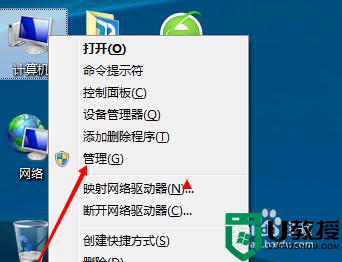
2、进入到“计算机管理”后,点击名称栏目下的“服务和应用程序”→“服务”,在右侧的服务名称中找到“Windows Search”。
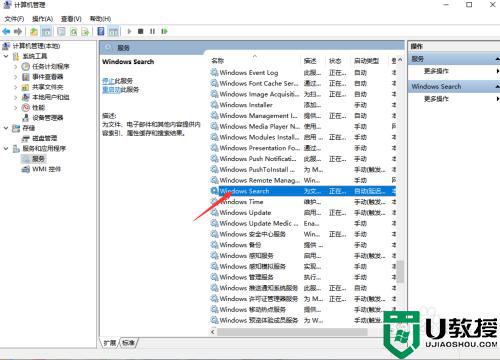
3、鼠标双击“Windows Search”,进入到“Windows Search”窗口,可以看到“启动类型(E)”是自动(延迟启动),可以根据需要设置为“自动”。
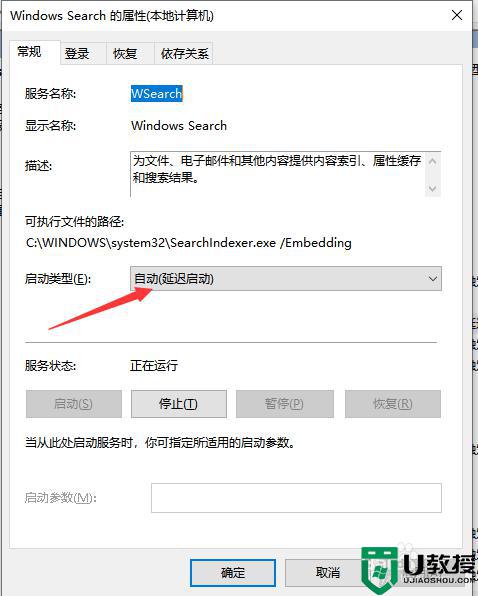
4、回到“计算机管理”窗口,鼠标右击“Windows Search”,再弹出来的列表中,选择“重新启动(E)”,过一会儿搜索框服务就重新启动了,就解决了搜索不能用的问题。
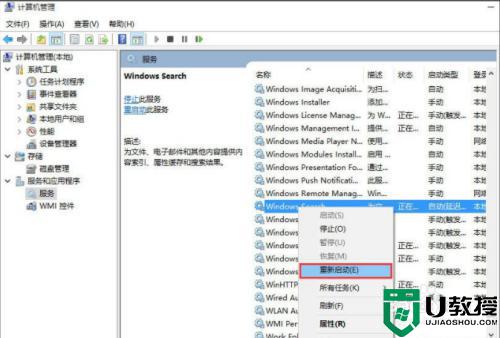
关于win10搜索不好使的解决方案分享到这里,如果还是解决不了,那么只能采取重装系统解决。
【本文来源:韩国服务器 http://www.558idc.com/kt.html欢迎留下您的宝贵建议】